
Як зробити так, щоб екранна клавіатура не запускалася разом з Windows, якщо такий нюанс має місце бути? Екранна клавіатура разом з системою запускається зазвичай через те, що до її використання вдавалися на етапі установки Windows. В цьому випадку екранна клавіатура автоматично прописується в автозавантаження. Автозапуск екранної клавіатури також може бути наслідком неусвідомлених експериментів до системних налаштувань грошової дітей або новачків. Екранну клавіатуру можна прибрати з автозавантаження звичайним способом, відправившись в розділ "Автозавантаження" в складі штатного диспетчера задач або аналога, що реалізується сторонніми програмами. Вона забирається з автозавантаження (рівно, як і поміщається в туди) в розділі системних налаштувань спеціальних можливостей.
Вирушаємо в панель управління і за допомогою її пошукача потрапляємо в Центр спеціальних можливостей. Скориставшись гарячими клавішами Win + U, в цей Центр потрапимо простіше і швидше, але працюють ці гарячі клавіші тільки для Windows 7 і 8.1.
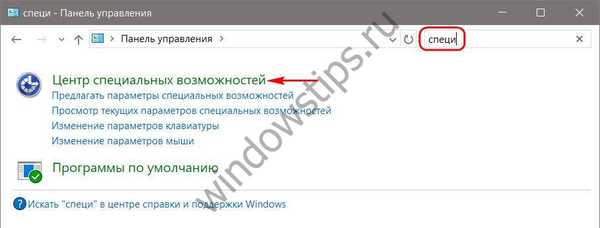 1
1Далі тиснемо "Використання комп'ютера без миші або клавіатури".
 2
2Першою опцією в цьому розділі значиться шукана можливість завантаження разом з Windows екранної клавіатури. Щоб остання не запускалася разом з системою, відповідно, опція "Використовувати екранну клавіатуру" повинна бути неактивною. Прибираємо галочку активності і застосовуємо зміни внизу вікна.
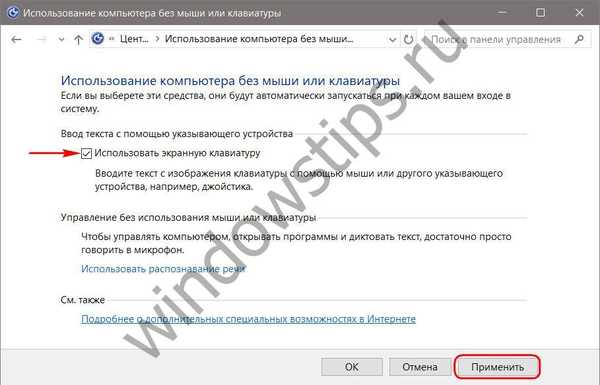 3
3Зворотний процес - виставлення цієї галочки, якщо вона неактивна - необхідно здійснити тим, хто, навпаки, шукає спосіб додавання екранної клавіатури в автозавантаження системи.
Відмінного Вам дня!











